Docker가 시작된 후 액세스할 수 없으면 어떻게 해야 합니까?
docker가 시작된 후 액세스 불가에 대한 해결 방법: 1. "docker run -itd -p" 명령을 실행합니다. 2. "ports"를 보려면 "docker ps -a"를 입력합니다. 3. Linux 버전과 docker 버전을 확인합니다. 4. "yum update" 명령줄을 입력하여 커널을 업그레이드합니다. 5. 커널을 다시 시작합니다.

이 튜토리얼의 운영 환경: Windows 7 시스템, Docker 버전 20.10.11, Dell G3 컴퓨터.
Docker가 시작된 후 액세스할 수 없으면 어떻게 해야 합니까?
Docker 컨테이너가 성공적으로 시작되었지만 브라우저에 액세스할 수 없습니다(Docker 컨테이너가 시작된 후 docker ps -a를 확인하면 포트가 표시되지 않습니다(port 열이 비어 있음). | Linux 커널 버전과 docker 버전은 호환되지 않음)
시나리오: Docker 컨테이너가 성공적으로 시작되었습니다. 브라우저가
Docker 컨테이너 기본 작업의 초보자입니다. Tomcat 이미지를 가져오고 컨테이너 실행 명령을 입력했습니다. 일련의 작업에는 문제가 없으나 브라우저가 해당 포트에 접속하면 접속이 되지 않습니다.
[root@localhost ~]# docker run -d -p 8081:8080 --name mytomcat b8dfe9ade316
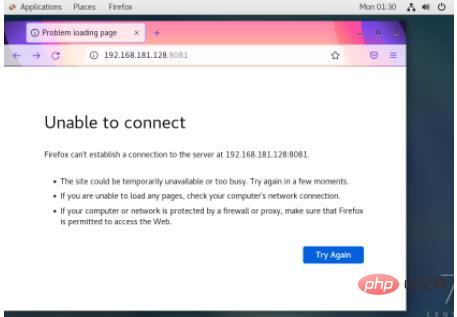
1. Docker 컨테이너가 시작된 후 docker ps -a를 확인하면 포트가 보이지 않습니다( ports 열이 비어 있음) 다양한 명령줄을 테스트한 후 마침내 모든 컨테이너 정보를 표시하는 명령을 입력했는데 포트 줄이 비어 있는 것을 발견했습니다! ! !
[root@localhost ~]# docker ps -a
그러다가 이 상황을 설명하기 위해 어떤 키워드를 찾아야 할지 몰라서 톰캣 이전 버전을 제거하고 다시 설치하고, 방화벽을 끄고, 특정 항목을 허용하거나 제한하도록 방화벽을 설정하는 등 다양한 방법을 시도했습니다. IP와 포트(방화벽)가 작동하지 않고, 지정된 열을 표시하도록 출력을 포맷했는데도 여전히 포트가 보이지 않네요. 우여곡절 끝에 드디어 Jacen_Chou 블로거의 방법을 찾아 시도해보았는데 성공했습니다! ! ! 도와주신 블로거 Jacen_Chou님, 마지막에 블로거님 말씀대로 기분이 좋네요. 설렘에 울뻔했어요
-d 앞에만 추가하라고 하더군요. 드디어 이런 상황이 Docker 포트 매핑이 작동하지 않는다는 것을 알게 되었습니다
[root@localhost ~]# docker run -itd -p 8081:8080 --name mytomcat b8dfe9ade316
docker ps -a를 다시 입력하여 마침내 포트 줄의 내용을 확인했습니다
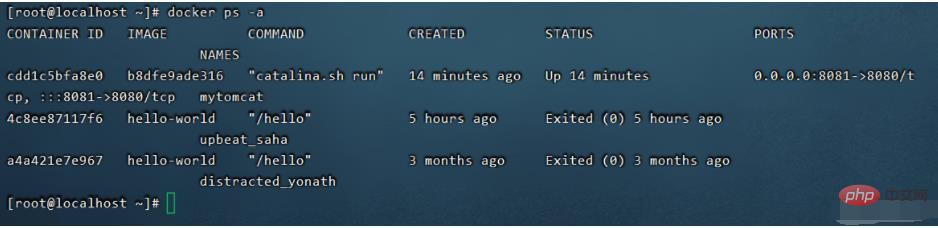 2. Linux 커널 버전과 docker 버전이 호환되지 않습니다
2. Linux 커널 버전과 docker 버전이 호환되지 않습니다
논리적으로 문제가 해결된 줄 알았는데 브라우저를 열었지만 여전히 실패했습니다. 5555. 계속해서 원인을 찾아 원래 키워드로 돌아왔지만 성공하지 못했습니다. 잠시 검색해보니 Qingren 블로거가 Linux 시스템 커널이 낮을 수 있고 Docker 버전이 최신 버전이라 호환되지 않는다고 말한 것을 보았습니다.
빠르게 리눅스 버전과 도커 버전을 확인해 보니 결과는 정말 이렇습니다. 제 도커 버전은 20.10.11인데, 리눅스는 3.8밖에 안 됐어요. 버전 비호환 문제. 커널을 업그레이드하기 위해 yum Update 명령줄을 빠르게 입력했습니다
#查看linux内核版本 [root@localhost ~]# uname -sr #查看docker版本 [root@localhost ~]# docker version #升级linux内核版本,升级所有包同时也升级软件和系统内核 [root@localhost ~]# yum update -y
업그레이드를 기다리는 시간이 길었습니다. yum 업데이트는 작은 버전 업그레이드에만 적합하기 때문에 Linux 커널 버전의 더 큰 버전을 업그레이드하는 방법을 검색하는 것이 좋습니다. , 대형 버전을 업그레이드하려면 단계가 너무 많아서 시도하기에는 너무 게으릅니다.
마지막으로 업그레이드 후 centos와 컨테이너를 다시 시작하는 것을 잊지 마세요
마지막으로 망할 톰캣을 봤습니다~~
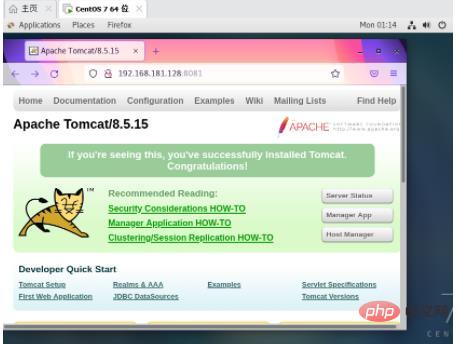 해결책:
해결책:
Docker 포트 매핑이 성공했는지 확인하고, Linux 커널 버전과 Docker 버전이 호환되지 않는 경우 Docker 버전을 낮추거나(상위 버전을 제거하고 다시 설치) Linux 커널 버전을 업그레이드하는 두 가지 방법이 있습니다. 업그레이드 후 호스트.
꽃으로 마무리~~~
추천 학습: "
docker 비디오 튜토리얼위 내용은 Docker가 시작된 후 액세스할 수 없으면 어떻게 해야 합니까?의 상세 내용입니다. 자세한 내용은 PHP 중국어 웹사이트의 기타 관련 기사를 참조하세요!

핫 AI 도구

Undresser.AI Undress
사실적인 누드 사진을 만들기 위한 AI 기반 앱

AI Clothes Remover
사진에서 옷을 제거하는 온라인 AI 도구입니다.

Undress AI Tool
무료로 이미지를 벗다

Clothoff.io
AI 옷 제거제

Video Face Swap
완전히 무료인 AI 얼굴 교환 도구를 사용하여 모든 비디오의 얼굴을 쉽게 바꾸세요!

인기 기사

뜨거운 도구

메모장++7.3.1
사용하기 쉬운 무료 코드 편집기

SublimeText3 중국어 버전
중국어 버전, 사용하기 매우 쉽습니다.

스튜디오 13.0.1 보내기
강력한 PHP 통합 개발 환경

드림위버 CS6
시각적 웹 개발 도구

SublimeText3 Mac 버전
신 수준의 코드 편집 소프트웨어(SublimeText3)

뜨거운 주제
 7655
7655
 15
15
 1393
1393
 52
52
 91
91
 11
11
 73
73
 19
19
 37
37
 110
110
 Docker의 이미지를 업데이트하는 방법
Apr 15, 2025 pm 12:03 PM
Docker의 이미지를 업데이트하는 방법
Apr 15, 2025 pm 12:03 PM
Docker 이미지를 업데이트하는 단계는 다음과 같습니다. 최신 이미지 태그 가져 오기 새 이미지 특정 태그의 이전 이미지 삭제 (선택 사항) 컨테이너를 다시 시작하십시오 (필요한 경우)
 Docker가 컨테이너를 빠져 나가는 방법
Apr 15, 2025 pm 12:15 PM
Docker가 컨테이너를 빠져 나가는 방법
Apr 15, 2025 pm 12:15 PM
도커 컨테이너를 종료하는 4 가지 명령 사용 Docker Kill & lt; Container_name & gt; 호스트 터미널의 명령 (힘 출구)
 Docker의 파일을 외부로 복사하는 방법
Apr 15, 2025 pm 12:12 PM
Docker의 파일을 외부로 복사하는 방법
Apr 15, 2025 pm 12:12 PM
Docker의 외부 호스트에 파일을 복사하는 방법 : Docker CP 명령 사용 : Docker CP 실행 [옵션] & lt; 컨테이너 경로 & gt; & lt; 호스트 경로 & gt;. 데이터 볼륨 사용 : 호스트에서 디렉토리를 만들고 -V 매개 변수를 사용하여 양방향 파일 동기화를 달성하기 위해 컨테이너를 만들 때 컨테이너에 디렉토리를 장착하십시오.
 Docker를 다시 시작하는 방법
Apr 15, 2025 pm 12:06 PM
Docker를 다시 시작하는 방법
Apr 15, 2025 pm 12:06 PM
Docker 컨테이너를 다시 시작하는 방법 : 컨테이너 ID (Docker PS)를 가져옵니다. 컨테이너 중지 (Docker Stop & lt; container_id & gt;); 컨테이너를 시작하십시오 (Docker start & lt; container_id & gt;); 재시작이 성공했는지 확인하십시오 (Docker PS). 기타 방법 : Docker Compose (Docker-Compose Restart) 또는 Docker API (Docker 문서 참조).
 Docker Desktop을 사용하는 방법
Apr 15, 2025 am 11:45 AM
Docker Desktop을 사용하는 방법
Apr 15, 2025 am 11:45 AM
Docker Desktop을 사용하는 방법? Docker Desktop은 로컬 머신에서 Docker 컨테이너를 실행하는 도구입니다. 사용 단계는 다음과 같습니다. 1. Docker Desktop 설치; 2. Docker Desktop을 시작하십시오. 3. Docker 이미지를 만듭니다 (Dockerfile 사용); 4. Docker Image 빌드 (Docker 빌드 사용); 5. 도커 컨테이너를 실행하십시오 (Docker Run 사용).
 Docker 프로세스를 보는 방법
Apr 15, 2025 am 11:48 AM
Docker 프로세스를 보는 방법
Apr 15, 2025 am 11:48 AM
도커 프로세스보기 방법 : 1. Docker CLI 명령 : Docker PS; 2. Systemd Cli 명령 : SystemCTL 상태 Docker; 3. Docker Compose CLI 명령 : Docker-Compose PS; 4. 프로세스 탐색기 (Windows); 5. /Proc Directory (Linux).
 Docker 컨테이너의 이름을 확인하는 방법
Apr 15, 2025 pm 12:21 PM
Docker 컨테이너의 이름을 확인하는 방법
Apr 15, 2025 pm 12:21 PM
단계를 따르면 Docker 컨테이너 이름을 쿼리 할 수 있습니다. 모든 컨테이너 (Docker PS)를 나열하십시오. 컨테이너 목록을 필터링합니다 (GREP 명령 사용). 컨테이너 이름 ( "이름"열에 위치)을 가져옵니다.
 Docker의 MySQL을 시작하는 방법
Apr 15, 2025 pm 12:09 PM
Docker의 MySQL을 시작하는 방법
Apr 15, 2025 pm 12:09 PM
Docker에서 MySQL을 시작하는 프로세스는 다음 단계로 구성됩니다. MySQL 이미지를 가져와 컨테이너를 작성하고 시작하고 루트 사용자 암호를 설정하고 포트 확인 연결을 매핑하고 데이터베이스를 작성하고 사용자는 데이터베이스에 모든 권한을 부여합니다.




